Istnieje wiele zbędnych aplikacji, które z biegiem lat znalazły swój koniec na złomie oprogramowania. Jednym z nich jest QuickTime, platforma multimediów Apple i odtwarzacz, który kiedyś był rzadkością, a obecnie popularne formaty wideo. Jeśli nie korzystasz ze starych aplikacji Adobe, istnieje szansa, że w ogóle nie będziesz go potrzebować, zwłaszcza, że został wycofany i nie obsługuje systemu Windows 10.
Z drugiej strony, ponieważ nadal są zainteresowani użytkownicy, a instalacja w systemie Windows 10 kończy się błędem, postanowiliśmy znaleźć alternatywne sposoby uzyskania i korzystania z QuickTime na komputerze z systemem Windows 10.
Jeśli naprawdę chcesz go użyć, zalecamy wykonanie poniższych kroków.
Jak zainstalować QuickTime firmy Apple w systemie Windows 10
- Uruchom instalator w trybie zgodności
- Użyj dostosowanego instalatora, aby zainstalować najnowszą wersję QuickTime (źródło innej firmy)
- Spróbuj zainstalować starszą wersję
- Użyj alternatywy QuickTime
1: Uruchom instalator w trybie zgodności
Jak już powiedzieliśmy, obsługa QuickTime dla Windows została zakończona i nie zaleca się dalszego korzystania z tej aplikacji. Jeśli jednak jesteś wiecznie związany z tym fajnym graczem, pomożemy Ci go używać w najbezpieczniejszy możliwy sposób.
Istnieją różne sposoby podejścia do niezgodności QuickTime z najnowszą wersją systemu Windows. Pierwszym z nich jest próba uruchomienia instalatora w trybie zgodności dla systemu Windows Vista i stamtąd przejście.
Jeśli nie masz pewności, jak uruchomić instalator QuickTime w trybie zgodności, postępuj zgodnie z tymi instrukcjami:
- Pobierz instalator QuickTime i zapisz go.
- Przejdź do lokalizacji pobierania.
- Kliknij prawym przyciskiem myszy Instalator QuickTime i otwórz Nieruchomości.
- Wybierz Zgodność patka.
- Sprawdź «Uruchom program w trybie zgodności z”Pudełko.
- Wybierz Windows Vista z menu rozwijanego.
- Sprawdź «Uruchom ten program jako administrator”Pudełko.
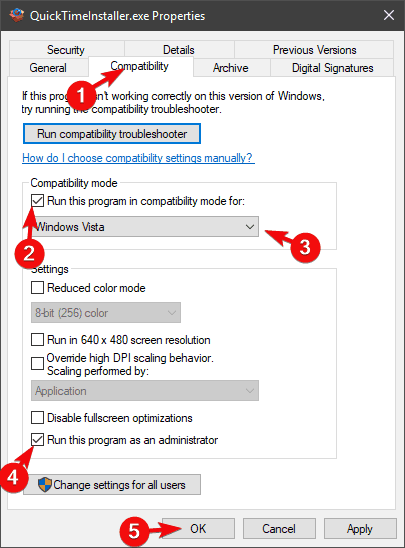
- Potwierdź zmiany i zamknij Nieruchomości.
- Uruchom Szybki czas instalator.
2: Użyj niestandardowego instalatora, aby zainstalować QuickTime (źródło innej firmy)
Wydaje się, że istnieje obejście, które rozwiązuje problem i zmusza instalatora. Aby zastosować to podejście, będziesz potrzebować zewnętrznego archiwizatora, takiego jak WinRar. Z drugiej strony możesz pobrać instalację, która jest już dostosowana do systemu Windows 10. Problem polega jednak na tym, że pochodzi ona z nieoficjalnego źródła i dlatego może być złośliwym oprogramowaniem. Jeśli zdecydujesz się użyć tego sposobu, aby zainstalować QuickTime na Windows 10, robisz to na własną odpowiedzialność.
Postępuj zgodnie z tymi instrukcjami, aby zainstalować QuickTime na komputerze z systemem Windows 10:
- Pobierz instalator Windows 10 dla QuickTime tutaj.
- Usuń wszystkie poprzednie wersje QuickTime. Zalecamy użycie dezinstalatora innej firmy i naszej wybranej broni IObit Uninstaller Pro. Spróbuj i poszukaj sam.
- Uruchom instalator i poczekaj, aż proces się zakończy.
- Uruchom ponownie komputer i spróbuj uruchomić QuickTime.
3: Spróbuj zainstalować starszą wersję
Chociaż jest to dość rzadkie, najnowsza wersja (QT 7.7.9 od stycznia 2016 r.) Ma głównie problemy z systemem Windows 10. Jednak z jakiegoś szczególnego powodu użytkownicy mogli zainstalować starszą wersję QuickTime i zaktualizować ją później na. To oczywiście wymaga pewnego wysiłku i wtrącania się w niezaufane źródła. Dziwnie przyjęta niegdyś powszechnie znana aplikacja całkowicie znika z oficjalnych stron. Mimo że nadal istnieją formaty związane ze starszym odtwarzaczem Apple.
Jeśli tak, to wykonaj następujące kroki, aby zainstalować QuickTime na Windows 10:
- Przejdź do strony wsparcia Apple i wybierz starszą wersję QuickTime.
- Pobierz instalator QuickTime i uruchom go w trybie zgodności dla systemu Vista oraz z uprawnieniami administracyjnymi.
- Poczekaj na zakończenie instalacji i
4: Użyj alternatywy QuickTime
Wreszcie, jeśli potrzebujesz QuickTime, ale nadal nie możesz go uruchomić, jedyne, co możesz zrobić, to skorzystać z alternatywy. Szczerze mówiąc, VLC Player z odpowiednimi kodekami powinien być w stanie go dobrze zastąpić. Jest mały i dobrze zaprojektowany, a przysłowiowo nie ma znanego człowieka formatu wideo, którego nie można odtwarzać za pomocą VLC.
Ponadto, ze względu na ulepszenia aplikacji, które były kiedyś zależne od QuickTime, nie będziesz go potrzebować do odtwarzania filmów w przeglądarce lub używania garniturów Adobe. Wreszcie, czasami musimy po prostu odpuścić, ponieważ prawdopodobnie istnieją dobre powody, dla których QuickTime dla Windows jest przede wszystkim zaniedbywany, a następnie przerywany.
Jeśli masz lepszy lub bardziej niezawodny sposób instalacji QuickTime w systemie Windows 10, udostępnij go nam i naszym czytelnikom w sekcji komentarzy poniżej.




